Роман Клименко - Тонкости реестра Windows Vista. Трюки и эффекты
- Название:Тонкости реестра Windows Vista. Трюки и эффекты
- Автор:
- Жанр:
- Издательство:046ebc0b-b024-102a-94d5-07de47c81719
- Год:2008
- Город:Санкт-Петербург
- ISBN:978-5-388-00374-4
- Рейтинг:
- Избранное:Добавить в избранное
-
Отзывы:
-
Ваша оценка:
Роман Клименко - Тонкости реестра Windows Vista. Трюки и эффекты краткое содержание
Реестр Windows является важной частью операционной системы, во многом определяющей ее работу. Изучив приведенный в этой книге материал, вы научитесь редактировать реестр Windows Vista по своему усмотрению, а также освоите многочисленные приемы оптимизации содержащихся в нем настроек операционной системы.
Тонкости реестра Windows Vista. Трюки и эффекты - читать онлайн бесплатно ознакомительный отрывок
Интервал:
Закладка:
Настройка каретки
По умолчанию ширина каретки, которая отображается при вводе текста, равна одному пикселу. Вы можете увеличить ширину каретки, указав ее новый размер (в пикселах) в параметре REG_DWORD-типа CaretWidth, расположенном в ветви реестра HKEY_CURRENT_USER\Control Panel\Desktop.
Можно также настроить частоту мигания каретки. Для этого необходимо изменить значение параметра строкового типа CursorBlinkRate, расположенного в ветви реестра HKEY_CURRENT_USER\Control Panel\Desktop.
При этом значение параметра CursorBlinkRate ветви HKEY_CURRENT_USER\Control Panel\Desktop может быть переопределено значением параметра REG_DWORD-типа CursorBlinkRate ветви HKEY_CURRENT_USER\Software\Policies\Microsoft\Windows\Control Panel\Desktop.
Настройка рамки фокуса
Если кнопка или поле получает фокус, то вокруг него появляется рамка в один пиксел. Существует возможность изменения ширины данной рамки по вертикали и горизонтали. Для этого достаточно указать новые размер рамки (в пикселах) в двух параметрах REG_DWORD-типа, расположенных в ветви реестра HKEY_CURRENT_USER\Control Panel\Desktop:
• FocusBorderHeight – определяет ширину рамки по вертикали;
• FocusBorderWidth – задает ширину рамки по горизонтали.
2.4. Кнопка Пуск
В данном разделе мы рассмотрим, каким образом с помощью несложных трюков можно изменять внешний вид и содержание меню, открываемого при нажатии кнопки Пуск.
Перед тем как узнать возможности настройки меню Пуск, взгляните на рис. 2.20 и 2.21. На первом из них представлено меню Пуск по умолчанию, а на втором – меню Пуск, измененное с помощью трюков, описанных ниже.
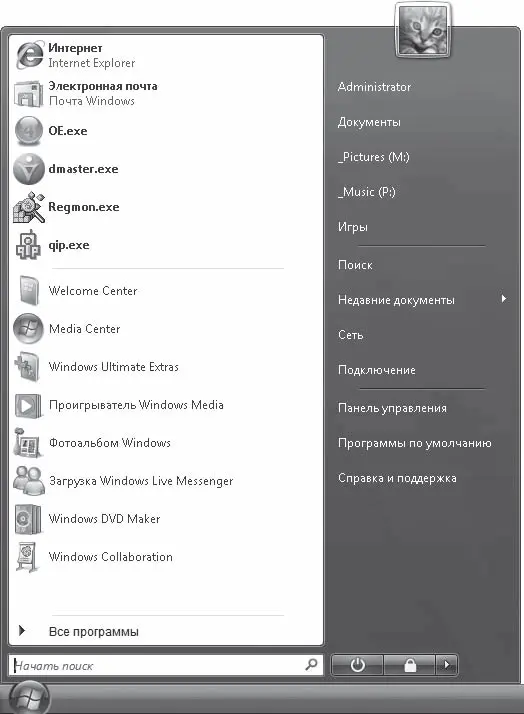
Рис. 2.20. Стандартное меню Пуск
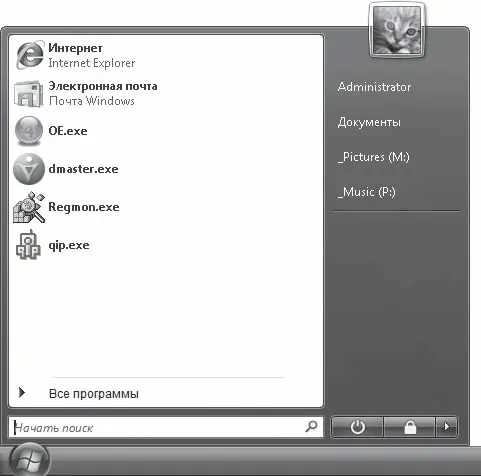
Рис. 2.21. Измененное меню Пуск
Компьютер
В состав меню Пуск входит команда Компьютер. С помощью реестра ее можно удалить. Для этого необходимо в разделе HKEY_CURRENT_USER\Software\Microsoft\Windows\CurrentVersion\Policies создать подраздел NonEnum, затем создать в нем REG_DWORD-параметр {20D04FE0-3AEA-1069-A2D8-08002B30309D}, которому присвоить значение 1. Текст соответствующего REG-файла приведен ниже (путь к файлу на диске – Файлы реестра\Интерфейс\InterNonEnum.reg).
Windows Registry Editor Version 5.00
[HKEY_CURRENT_USER\Software\Microsoft\Windows\CurrentVersion\Policies\NonEnum]
"{20D04FE0-3AEA-1069-A2D8-08002B30309D}"=dword:00000001
Чтобы вернуть команду Компьютер, нужно либо присвоить параметру {20D04FE0-3AEA-1069-A2D8-08002B30309D} значение 0, либо удалить его из реестра.
Примечание
Следует учитывать, что ветвь реестра HKEY_CURRENT_USER\Software\Microsoft\Windows\CurrentVersion\Policies\NonEnum предназначена для указания списка ActiveX-объектов, которые не будут использоваться при загрузке оболочки Windows. Имеется в виду, что после предыдущей операции значок Компьютер исчезнет не только из меню Пуск, но и с Рабочего стола и других мест, где он отображается или откуда к нему можно получить доступ.
Управление отображением команды Компьютер может производиться в еще одном разделе системного реестра – HKEY_CURRENT_USER\Software\Microsoft\Windows\CurrentVersion\Explorer\Advanced. Для этого следует в указанном разделе создать REG_DWORD-параметр Start_ShowMyComputer, которому можно присваивать следующие значения:
• 0 – команда Компьютер в составе меню кнопки Пуск не отображается;
• 1 – отображается в виде ссылки;
• 2 – отображается в виде подменю.
Ниже приведен фрагмент REG-файла (расположение на компакт-диске – Файлы реестра\Интерфейс\InterMyComputer.reg), в котором параметру Start_ShowMyComputer присвоено значение 2.
Windows Registry Editor Version 5.00
[HKEY_CURRENT_USER\Software\Microsoft\Windows\CurrentVersion\Explorer\Advanced]
"Start_ShowMyComputer"=dword:00000002
Все произведенные изменения вступают в силу после перезагрузки компьютера.
Следует заметить, что значение параметра Start_ShowMyComputer можно изменить с помощью переключателя Компьютер, расположенного в окне Настройка меню "Пуск" (оно отображается после нажатия кнопки Настроить напротив переключателя Меню "Пуск", расположенного на вкладке Меню "Пуск" окна Свойства панели задач и меню "Пуск"). Существует возможность скрытия переключателя Компьютер. Для этого достаточно параметру REG_DWORD-типа {20D04FE0-3AEA-1069-A2D8-08002B30309D} присвоить значение 1. Он расположен в ветви HKEY_CURRENT_USER\Software\Microsoft\Windows\CurrentVersion\Policies\Explorer.
Кнопка Сеть
Чтобы удалить из меню Пуск команду Сеть, следует в разделе реестра HKEY_CURRENT_USER\Software\Microsoft\Windows\CurrentVersion\Policies\Explorer создать REG_DWORD-параметр NoStartMenuNetworkPlaces и присвоить ему значение 1.
Ниже приведен текст REG-файла (путь к файлу на компакт-диске – Файлы реестра\Интерфейс\InterVih.reg), при импорте которого в реестр из меню Пуск будут удален пункт Сеть.
Windows Registry Editor Version 5.00
[HKEY_CURRENT_USER\Software\Microsoft\Windows\CurrentVersion\Policies\Explorer]
"NoStartMenuNetworkPlaces"=dword:00000001
Чтобы вернуть удаленные команды, следует либо присвоить соответствующим параметрам значение 0, либо удалить их из реестра, после чего перезагрузить компьютер.
Управлять отображением команды Сеть можно и в разделе реестра HKEY_CURRENT_USER\Software\Microsoft\Windows\CurrentVersion\Explorer\Advanced с помощью параметра Start_ShowNetPlaces типа REG_DWORD. Если данному параметру присвоено значение 0, то команда будет исключена из меню Пуск. При установленном значении 1 команда будет отображаться. Все изменения вступают в силу после перезагрузки компьютера.
Запретить отображение команды Сеть можно и с помощью параметра REG_DWORD-типа NoNetworkConnections, расположенного в ветви реестра HKEY_CURRENT_USER\Software\Microsoft\Windows\CurrentVersion\Policies\Explorer. Ему необходимо присвоить значение 1.
Список популярных программ
Возможности системного реестра позволяют удалить из меню Пуск список наиболее часто используемых программ. Для этого нужно в разделе реестра HKEY_CURRENT_USER\Software\Microsoft\Windows\CurrentVersion\ Policies\Explorer создать параметр NoStartMenuMFUprogramsList типа REG_DWORD и присвоить ему значение 1. Текст соответствующего REG-файла приведен ниже (расположение на компакт-диске – Файлы реестра\Интерфейс\InterNoProgr.reg).
Windows Registry Editor Version 5.00
[HKEY_CURRENT_USER\Software\Microsoft\Windows\CurrentVersion\Policies\Explorer]
"NoStartMenuMFUprogramsList"=dword:00000001
Чтобы вернуть список часто используемых программ в меню Пуск, достаточно присвоить значение 0 параметру NoStartMenuMFUprogramsList либо удалить его из реестра, после чего перезагрузить компьютер.
Если же удалять данный список не входит в ваши планы, то можно указать программы, которые не будут отображаться в нем. Для этого достаточно воспользоваться следующими параметрами строкового типа ветви реестра HKEY_LOCAL_MACHINE\SOFTWARE\Microsoft\Windows\CurrentVersion\explorer\FileAssociation:
• AddRemoveApps – содержит список названий программ (перечисленных через точку с запятой), которые никогда не будут добавляться в список популярных программ;
• AddRemoveNames – хранит список строк (перечисленных через точку с запятой). Если файлы содержат эти строки, то они никогда не будут добавляться в список популярных программ.
Читать дальшеИнтервал:
Закладка:









